1、下载“老毛桃U盘工具V2013超级装机版”并解压到电脑;下载win系统ISO文件。将U盘里需要拷贝的文件拷贝走(因为需要格式化,避免重要文件丢失),同时将老毛桃解压到电脑
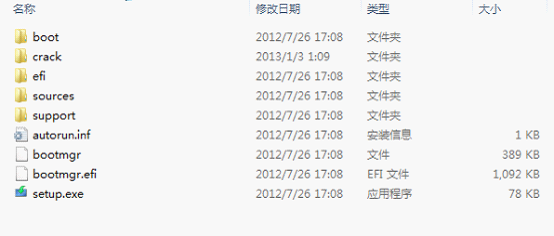
2、双击“老毛桃U盘工具V2013超级装机版.”出现下面界面

4、此时“老毛桃”软件已经给你自动找到了你的u盘(如果你插上了多个u盘,在”请选择“中选择你想安装的u盘),点击“一键制作成USB启动盘”,出现下面界面:
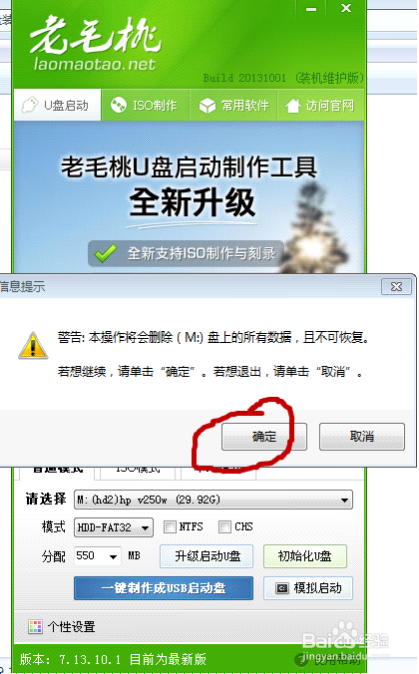
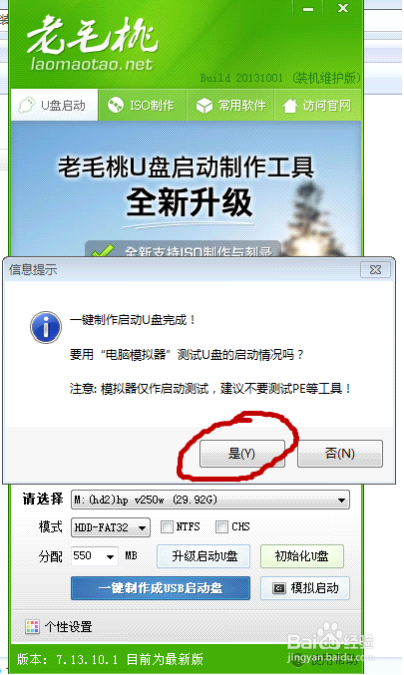
7、点击右上角的“X”关掉测试窗口,并在老毛桃软件界面中点击“u盘启动”,如下图

9、点击“是(Y)”,叉掉剩下的界面。此时,恭喜你u盘启动工具已经完成。你看看你的u盘,名称变成了“老毛桃U盘”,点开u盘,发现里面有了下图所示文件,这两个文件不能够删除,这正是装系统是要用到的程序。从下面开始你可以装自己喜欢的系统了。

11、重新开机,一直按住esc,直到出现下图,进入“start setup menu”

13、选择v250w(注:因为我的u盘是xx公司的,所以此处标识是这个,你的u盘估计与我的不同,你选择含有你u盘的选项)进入下面界面
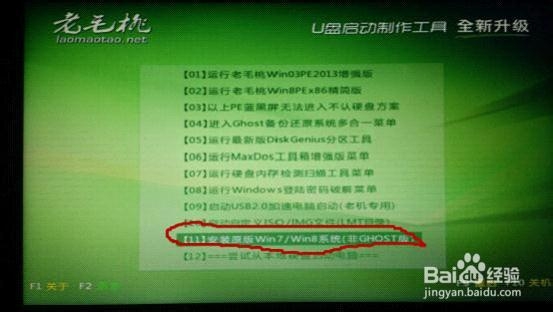
15、选择05直接安装win7系统(需要提前解压ISO到U盘),回车,进入下面界面


18、选择你想将系统安装的位置,点击“下一步”,此时电脑自动安装系统,约20分钟左右。由于我的电脑才装的系统,到这一步,就不进行了,否则又要重新装一遍系统了。装成功了点击下面的“有用”、“收藏”恝依在绌来支持一个,您的支持是我最大的动力。
